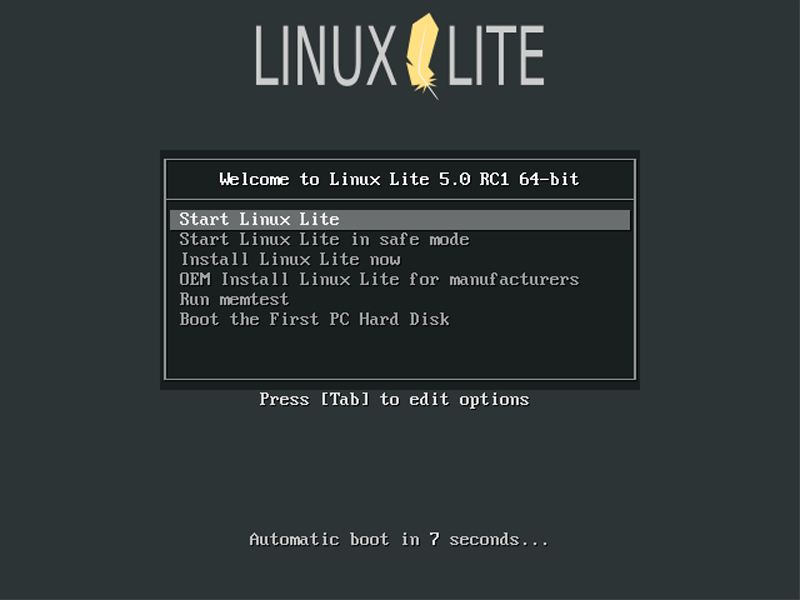
今回は、Linux Lite 5.0 初期リリース候補版をインストールしてみました。
実際に試される方は、RCリリースであることをご理解の上、バグなどが発生する可能性がありますので注意してください。
デスクトップの雰囲気
以下の映像は、VirtualBox(Ver.6.1.6)にて起動・メニューなどの操作と、文字入力のパフォーマンス確認を行いました。
なお、メモリの割当は2GBに設定しています。
Linux Lite 5.0 RC1 について
Linux Lite 5.0 は、Xfceデスクトップ環境であり、Ubuntu 20.04 がベースになっています。
今回は、「linux-lite-5.0-rc1-64bit.iso」ファイルからインストールしています。
システム要件
最小推奨要件
- CPU:1GHzのプロセッサ
- メモリ:768MB
- 必要ディスク容量:8GB HDD/SD
- 画面解像度:1024×768が可能なVGA画面
- 必要なハード:ISOイメージ用のDVDドライブまたはUSBポート
推奨要件
- CPU:1.5GHz以上のプロセッサ
- メモリ:1024MB以上
- 必要ディスク容量:20GB 以上 HDD/SD
- 画面解像度:1366×768以上が可能なVGA、DVIまたはHDMIスクリーン
- 必要なハード:ISOイメージ用のDVDドライブまたはUSBポート
ダウンロード
公式サイト
ダウンロードページ
https://www.linuxliteos.com/forums/release-announcements/linux-lite-5-0-rc1-released/
リリースページの下部にダウンロードリンク「Downloads:」があります。
インストール
上記でダウンロードしたisoファイルから、インストール用のUSBメモリなどを作成し、そこから起動・インストールします。
ライブ起動したら、インストールアイコンからインストーラーを起動します。
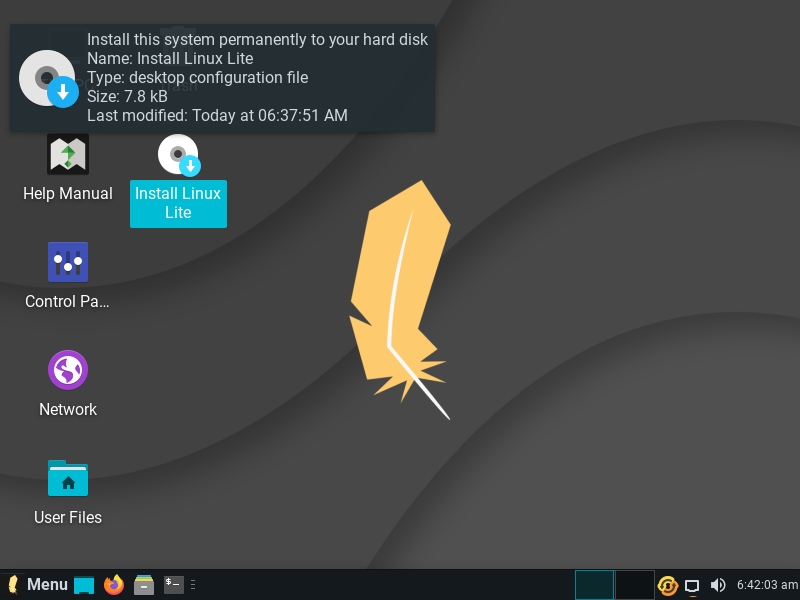
あとは画面の指示の通りに行えば、特に問題はないと思います。
インストールが終了したら、の指示に従って再起動させます。
再起動後
日本語入力ができるように不足している言語パックをインストールします。
やり方は色々ありますが、再起動すれば、「Welcome ウインドウ」が立ち上がるので、ここから処理したいと思います。
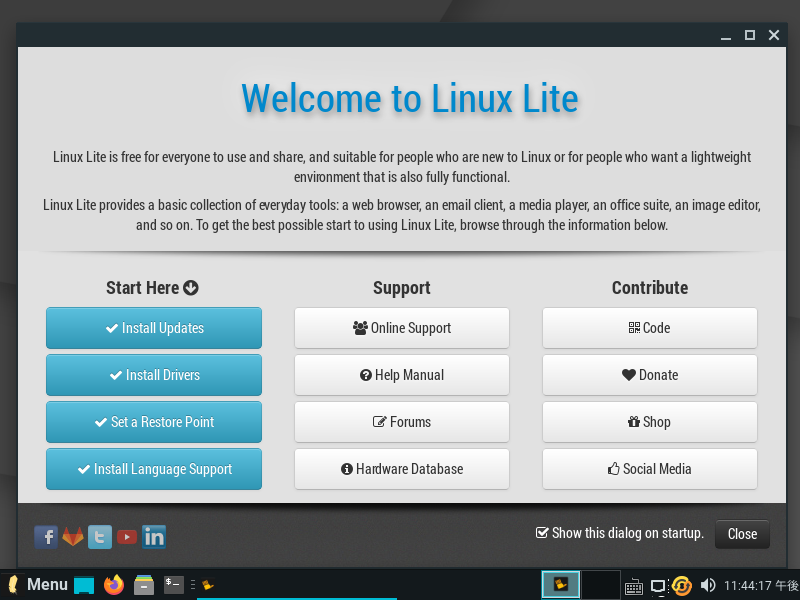
ウインドウにあるボタンから「Install Language Support」を起動させます。
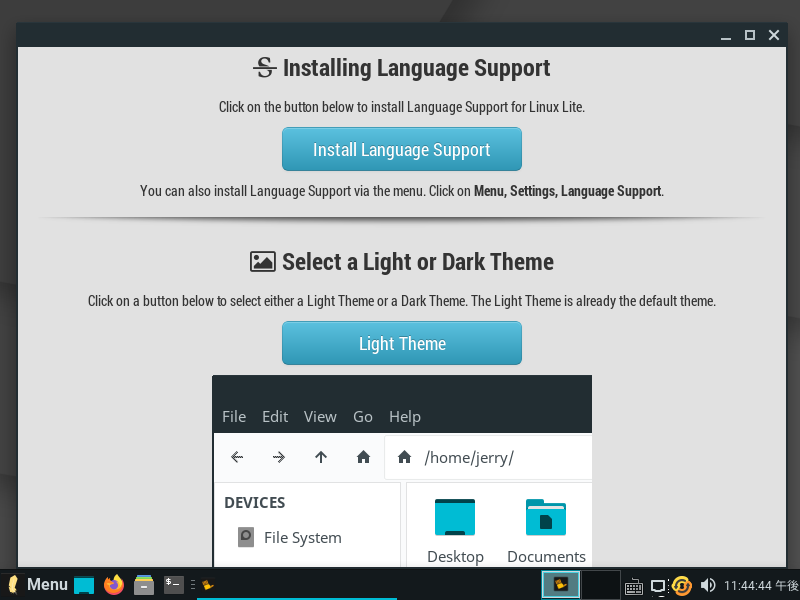
あとは自動的に処理されると思います。
日本語入力
上記の処理が終了したら、ログアウト・ログインを行えば、日本語入力ができるようになっています。
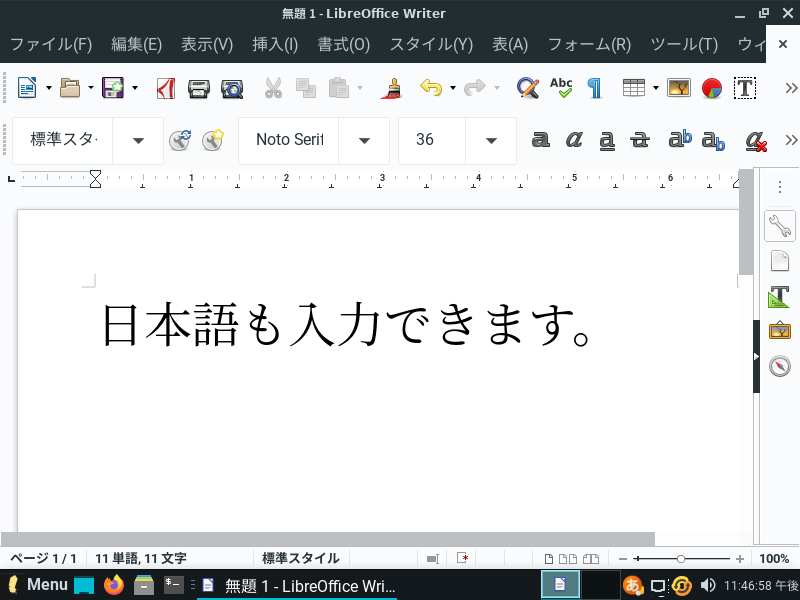
まとめ
Linux Lite 5.0 最初のリリース候補版のインストールと日本語入力まで
「linux-lite-5.0-rc1-64bit.iso」をインストール
ダウンロード
公式サイトリリース情報から
インストール
特に難しいところもなく、流れ通りで簡単に完了すると思います。
日本語入力の設定
不足している言語パックを「Welcome ウインドウ」の「Install Language Support」から別途インストールしました。

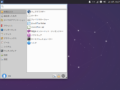
コメント